Jak wyczyścić i zresetować zegarek Apple Watch

Twój zegarek Apple jest potężny i może robić wiele rzeczy. Ale czasami możesz chcieć go sprzedać lub zacząć od nowa z urządzeniem. Oto jak go wyczyścić i zresetować.
Zegarek Apple Watch to pomocne urządzenie, które działatwój nadgarstek. Dzięki niemu możesz otrzymywać wiadomości i powiadomienia o aplikacjach, monitorować sen i zdrowie, kontrolować Apple TV i wiele więcej. Czasami jednak musisz rozwiązać irytujący problem, sprzedać lub zregenerować zegarek, albo po prostu chcesz zacząć od nowa i sparować z nowym sprzętem. Bez względu na przyczynę, oto spojrzenie na sposób wycierania i resetowania zegarka do stanu sprzed pierwszego zakupu.
Wykonaj kopię zapasową i zresetuj swój zegarek Apple
Zanim zaczniesz, możesz wykonać kopię zapasowądane i ustawienia w zegarku Apple Watch. Dobrą rzeczą jest to, że Twój zegarek jest regularnie regularnie archiwizowany podczas tworzenia kopii zapasowej iPhone'a. Dzieje się tak za każdym razem, gdy iPhone jest podłączony do iTunes lub jeśli masz włączoną automatyczną kopię zapasową iCloud. Ale jeśli to ci nie wystarczy, możesz wymusić utworzenie kopii zapasowej zegarka.
Co dziwne, nie ma opcji „Utwórz kopię zapasową teraz” wzegarek. Możesz jednak zmusić go do wykonania kopii zapasowej. Aby to zrobić, musisz sparować zegarek z telefonem. Aby to zrobić, otwórz aplikację Watch na telefonie i przejdź do Mój zegarek i dotknij nazwy zegarka. Następnie dotknij małej ikony informacyjnej obok jej opisu. Na następnym ekranie wybierz z menu „Unpair Apple Watch”.
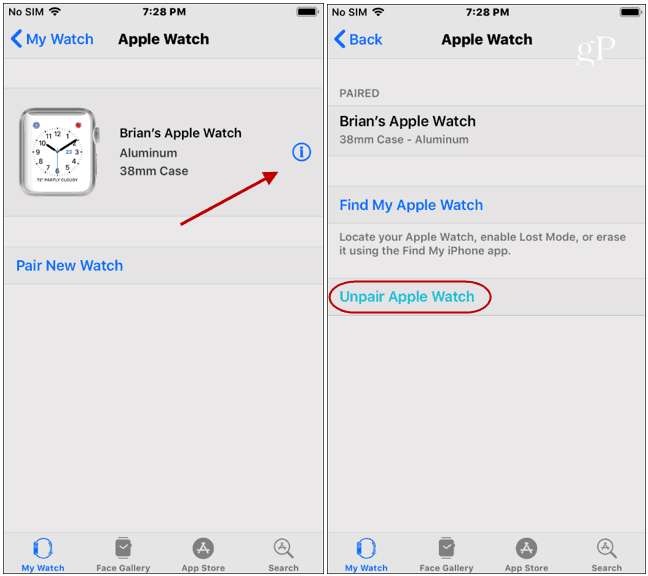
Następnie musisz zweryfikować sparowanie, a także wprowadzić hasło Apple ID, aby potwierdzić.
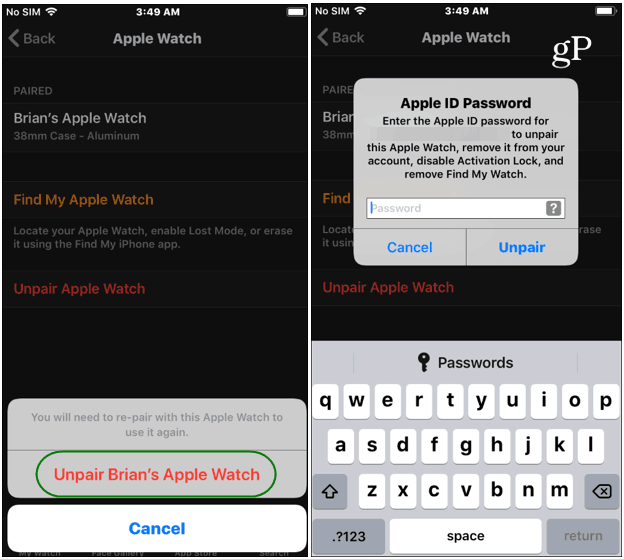
Podczas procesu parowania zegarek zostanie utworzony przy użyciu najnowszych danych. Twój zegarek zostanie również wyczyszczony. Po zakończeniu w telefonie wyświetli się oryginalny ekran parowania.
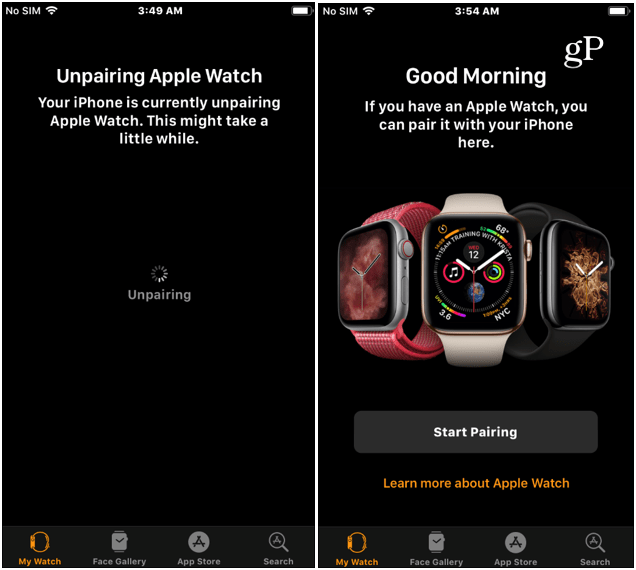
Zresetuj swój zegarek Apple
Teraz, gdy zegarek nie jest już sparowany z iPhonem, czas go zresetować. Na zegarku naciśnij długo cyfrową koronę i dotknij przycisku „Resetuj”.
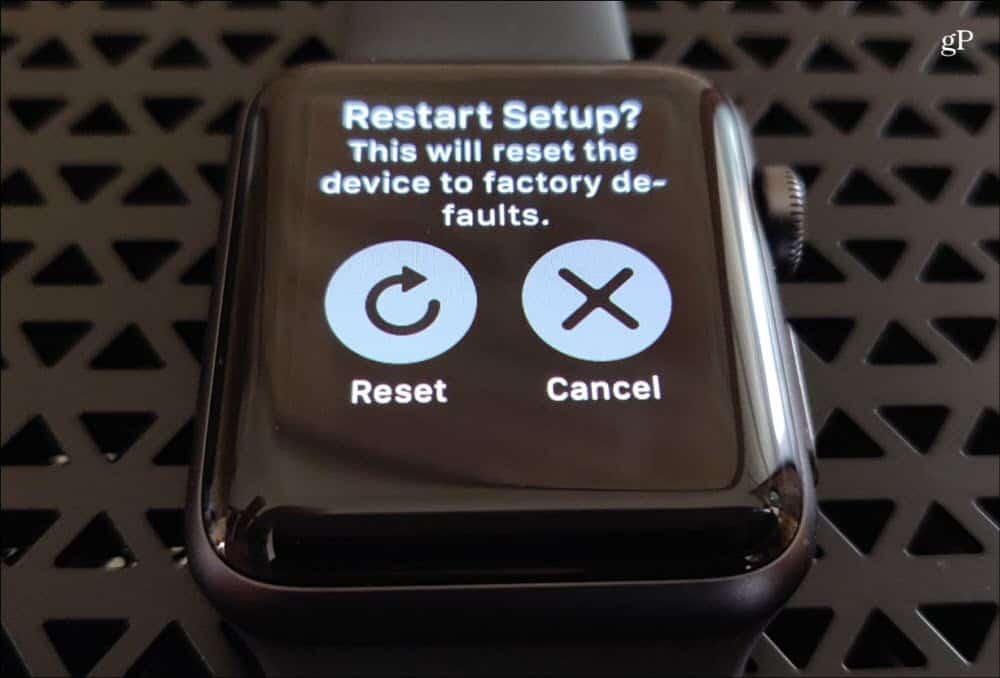
Zegarek uruchomi się ponownie i ponownie uruchomi kilkarazy, gdy wszystko jest czyszczone. Po zakończeniu nastąpi powrót do pierwotnego ekranu konfiguracji. Teraz możesz go wyłączyć i zacząć sprzedawać lub przestawiać zegarek. Lub ponownie sparuj zegarek z telefonem, jeśli rozwiązujesz problem.
Zresetuj bez sparowania
Możesz także zresetować zegarek, nie usuwając z niego parowania, aby najpierw utworzyć kopię zapasową. Naciśnij cyfrową koronę, aby wyświetlić listę aplikacji i przejdź do Ustawienia> Ogólne> Resetuj. Następnie dotknij opcji „Wymaż całą zawartość i ustawienia”. Musisz je podać, jeśli masz włączone.

Na następnym ekranie dotknij przycisku „Wymaż wszystko”, a zegarek uruchomi się ponownie kilka razy i wróci do stanu, w jakim znajdował się po wyjęciu z pudełka.
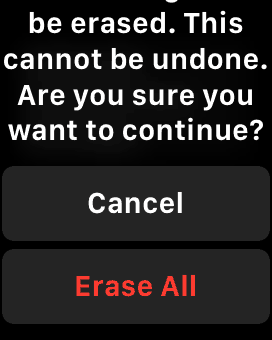
Korzystanie z tej metody jest najłatwiejsze, jeśli niedbaj o najnowszą kopię zapasową swoich danych. Pamiętaj, że kopie zapasowe zegarka są tworzone za każdym razem, gdy iPhone jest. Po zresetowaniu zegarka możesz ponownie rozpocząć proces parowania z iPhonem. Możesz ustawić go jako nowy zegarek lub przywrócić z kopii zapasowej.
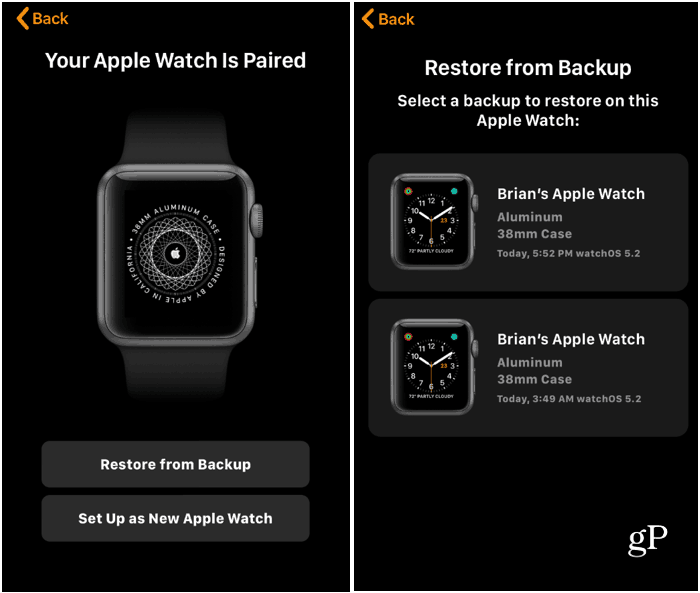
Warto również zauważyć, że możesz wytrzeć swójoglądać za pomocą funkcji Znajdź mój zegarek. Jest to krok, którego używasz w ostateczności, gdy stracisz zegarek lub został on skradziony. Możesz użyć tego do skasowania zegarka, nawet jeśli stoi on obok ciebie.
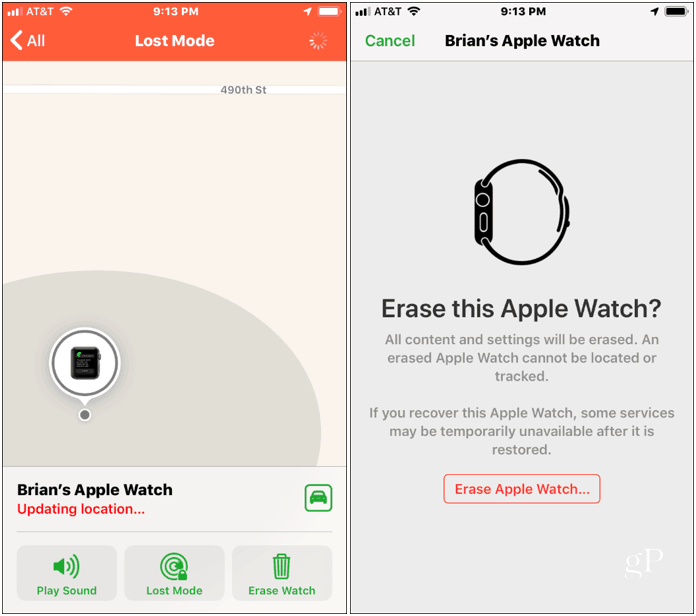
Niezależnie od tego, czy rozwiązujesz problem, czy po prostu sprzedajesz lub ponownie podarujesz zegarek Apple Watch, istnieje kilka różnych sposobów na usunięcie i zresetowanie go.










zostaw komentarz